CMD工具 域名解析:如何通过CMD查询域名的IP地址?
- 问答
- 2025-08-23 13:52:10
- 5
CMD工具 | 域名解析:如何通过CMD查询域名的IP地址?
📢 最新消息:2025年8月,阿里云解析服务迎来重大升级!新增双条目A记录配置(@和www同时生效),TTL时间最低可调至10秒,紧急情况下60秒即可全球生效,工信部提醒:域名注册时务必使用真实邮箱(如Gmail)并精确填写地址,避免因“serverHold”状态导致网站无法访问,企业用户建议立即检查域名自主权,防范停服风险!
🚀 一、为什么需要查询域名IP地址?
想象一下:你输入网址“www.example.com”,电脑是如何找到对应服务器的?这背后全靠DNS解析——将人类可读的域名“翻译”成机器能识别的IP地址(如192.168.1.1),而通过CMD工具,你可以像“网络侦探”一样,直接查看这个翻译过程!
💻 二、CMD查询域名IP的3步操作
步骤1:打开CMD工具
- Windows 10/11:按下
Win + R,输入cmd,回车!🎯 - 经典版:点击开始菜单→搜索“命令提示符”→打开黑色窗口。
步骤2:输入查询命令
在CMD中输入以下命令,替换成你的域名:
nslookup www.example.com
示例:查询“www.baidu.com”的IP
nslookup www.baidu.com
步骤3:解读结果
CMD会返回类似以下信息:
服务器: public1.alu.dns.com
Address: 202.106.0.20
非权威应答:
名称: www.baidu.com
Addresses: 14.215.177.30
14.215.177.29- IP地址:
Addresses后的数字(如14.215.177.30)即为域名对应的服务器IP。 - TTL值:显示解析结果的有效时间(如
TTL=300表示5分钟内无需重复查询)。
🔍 三、进阶技巧:排查网络问题
检查DNS服务器是否异常
如果返回“请求超时”或“无法找到目标”,可能是DNS服务器故障,试试切换公共DNS:
nslookup www.example.com 8.8.8.8 # 使用Google DNS
追踪解析路径
用tracert命令查看数据包“旅行路线”:
tracert www.example.com
检测域名状态
输入域名后加-q=mx可检查邮箱配置,加-q=txt可验证域名所有权:
nslookup -q=mx example.com
⚠️ 四、常见问题解答
Q1:为什么查询的IP和网站实际IP不一致? 🔹 可能使用了CDN加速(如阿里云CDN、Cloudflare),显示的是节点IP而非源站IP。
Q2:CMD查询结果和浏览器访问结果不同?
🔹 检查本地hosts文件是否被修改(路径:C:\Windows\System32\drivers\etc\hosts)。
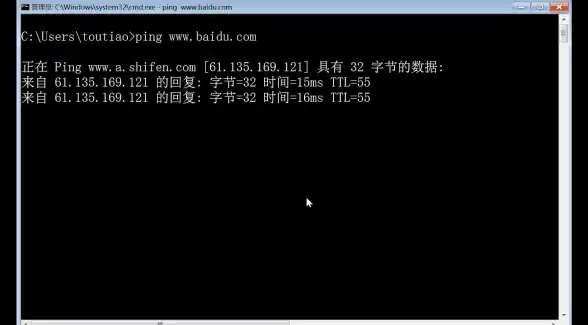
Q3:如何加速DNS解析? 🔹 紧急情况将TTL调至60秒(阿里云控制台可操作),日常建议保持10分钟。
通过CMD查询域名IP地址,不仅能快速定位网络问题,还能洞察域名背后的技术细节,2025年,随着IPv6普及和DNSSEC加密的推广,掌握这一技能将帮你更好地管理数字资产!
立即行动:打开CMD,输入nslookup 你的域名,看看你的网站“藏”在哪个IP背后吧!🔭

本文由 业务大全 于2025-08-23发表在【云服务器提供商】,文中图片由(业务大全)上传,本平台仅提供信息存储服务;作者观点、意见不代表本站立场,如有侵权,请联系我们删除;若有图片侵权,请您准备原始证明材料和公证书后联系我方删除!
本文链接:https://vds.7tqx.com/wenda/705855.html








发表评论